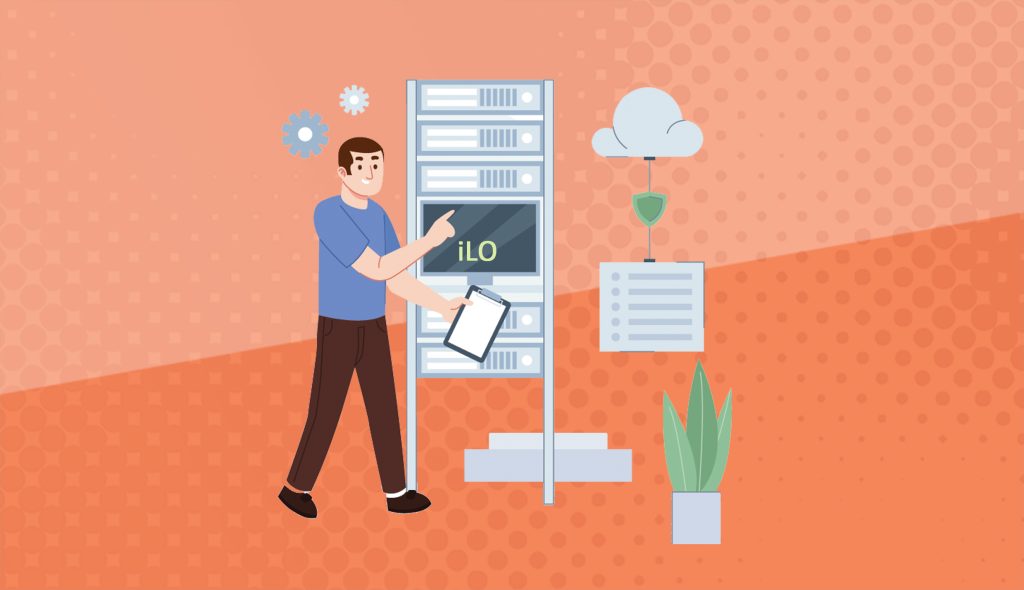iLO یک ابزار مدیریتی قدرتمند است که امکان کنترل کامل سرور (روشن/خاموش، ریستارت، مانیتورینگ و نصب سیستمعامل) را از راه دور فراهم میکند. این قابلیت برای دیتاسنترها یا سازمانهایی که سرورها در مکانهای دور قرار دارند، بسیار کاربردی است. این راهنما بر کانفیگ iLO در سرورهای HPE تمرکز دارد.
💡 نکته: iLO مستقل از سیستمعامل و وضعیت سرور عمل میکند، بنابراین حتی در حالت خاموش یا بدون سیستمعامل قابلاستفاده است.
✅ پیشنیازهای کانفیگ iLO در سرورهای HPE
- 🔹 سرور HP با iLO فعال (مثل DL380 Gen9 یا Gen10).
- 🛠 کابل شبکه متصل به پورت iLO (پورت RJ45 اختصاصی).
- 🔵 سیستم مدیریت (مثل لپتاپ با آیپی مثلا 172.16.0.50) متصل به شبکه.
- 📺 دسترسی به رابط وب iLO یا نرمافزار HPE iLO Integrated Remote Console.
- 🔒 لایسنس پیشرفته iLO (برای Virtual Media، توصیهشده برای نصب پایدار).
💡 توصیه: نرمافزار iLO Integrated Remote Console (حجم: ~593 KB) را از سایت hpe.com یا کانال تلگرام زویپ سرور دانلود کنید.
🛠 مراحل اولیه کانفیگ iLO در سرورهای HPE
🔵 1. آشنایی با HPE iLO
- پورت iLO چیست؟:
- یک برد مستقل با پورت RJ45 (مشابه پورت شبکه) برای مدیریت سرور.
- قابلیتها:
- روشن/خاموش کردن سرور (Wake-on-LAN).
- ریستارت و مانیتورینگ.
- نصب سیستمعامل از راه دور با Virtual Media.
- مستقل از سیستمعامل و وضعیت سرور (کار حتی در حالت خاموش).
- مزایا:
- حذف نیاز به فلش USB، دیسک DVD، یا حضور فیزیکی در دیتاسنتر.
- مدیریت کامل از راه دور (مثل اتصال مانیتور و کیبورد فیزیکی).
- مقایسه با برندهای دیگر:
- Dell: iDRAC.
- IBM/Lenovo: IMM.
- همه برندها قابلیت مشابه دارند، اما نام و رابط کاربری متفاوت است.
🔵 2. نکات امنیتی iLO
- عدم انتشار عمومی:
- iLO را در اینترنت عمومی Publish نکنید (ریسک اتک و حملات سایبری مثل Brute Force).
- بخشنامههای افتا به سازمانها برای عدم استفاده عمومی از iLO.
- ایزولهسازی شبکه:
- پورت iLO را فقط شبکه داخلی استفاده کنید و در یک VLAN مجزا قرار دهید.
- دسترسی به پورت iLO را به سیستمهای خاص با یک آی پی خاص محدود کنید.
- غیرفعالسازی موقت:
- پس از اتمام کار (مثل نصب)، iLO را غیرفعال کنید یا کابل را جدا کنید.
- مدیریت پسورد:
- حتما پسورد پیشفرض (روی برچسب سرور) را تغییر دهید.
- از پسوردهای قوی استفاده کنید.
⚠️ هشدار: دسترسی غیرمجاز به iLO میتواند سرور را در معرض خطر قرار دهد. شبکه را ایزوله کنید.
🔵 3. کانفیگ اولیه iLO
🛠 3.1. اتصال کابل شبکه
- کابل RJ45 را به پورت iLO سرور وصل کنید.
- سر دیگر کابل را به سوئیچ یا مستقیم به سیستم مدیریت متصل کنید.
- مثال: کابل به پورت iLO وصل شد و سیستم مدیریت با آیپی 172.16.0.50 به شبکه متصل است.
🛠 3.2. تنظیم آیپی iLO
- سرور را روشن کنید.
- در صفحه بوت، کلید F9 را بزنید تا وارد System Utilities شوید.

- مسیر: System Configuration > iLO Configuration Utility > N
- etwork Options.
- تنظیمات:
- Interface Status: Enable.
- Transceiver Speed: Auto (تنظیم خودکار سرعت).
- DHCP:
- Enable: برای آیپی داینامیک از سرور DHCP.
- Disable: برای آیپی استاتیک (توصیهشده).
- IP Address: مثلاً 192.168.1.250
- Subnet Mask: مثلاً 255.255.255.0.
- Default Gateway: در صورت نیاز (برای دسترسی از شبکههای دیگر).
- DNS Name: نام دلخواه (مثل iLO-Server1) برای دسترسی با نام.
- ذخیره تغییرات:
- کلید Esc را بزنید و تغییرات را ذخیره کنید.
- iLO پس از ~30 ثانیه ریست میشود.
- ممکن است نیاز به ریبوت سرور باشد.
💡 نکته: برای ثبات، آیپی استاتیک (مثل 192.168.1.250) بهجای DHCP استفاده کنید.
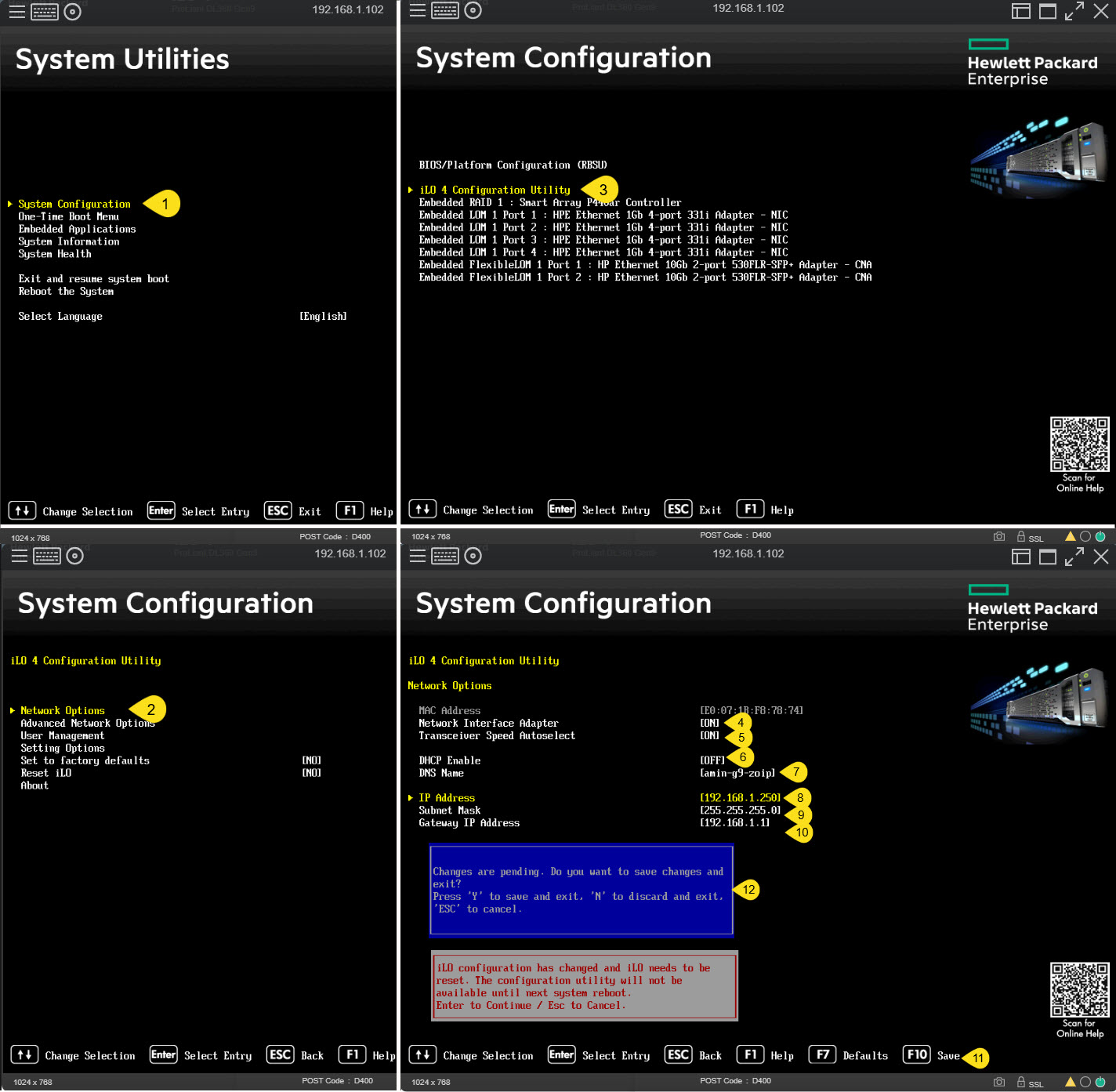
🛠 3.3. مدیریت کاربران
- مسیر: System Configuration > iLO Configuration Utility > User Management.
- کاربر پیشفرض:
- Username: Administrator (روی برچسب سرور).
- Password: پسورد پیشفرض (روی برچسب) یا تغییر به پسورد جدید.
- تغییر پسورد:
- کاربر Administrator را انتخاب کنید.
- پسورد جدید (مثل P@ssw0rd123) وارد کنید.
- دسترسیها: Remote Console، Virtual Media، Server Management را فعال کنید.
- ایجاد کاربر جدید (اختیاری):
- کاربر جدید اضافه کنید و دسترسیهای محدود (مثل فقط مانیتورینگ) بدهید.
- ریست به تنظیمات کارخانه:
- گزینه Set to Factory Defaults برای بازگشت به تنظیمات اولیه.
💡 مثال: پسورد Administrator تغییر کرد و دسترسی کامل داده شد.
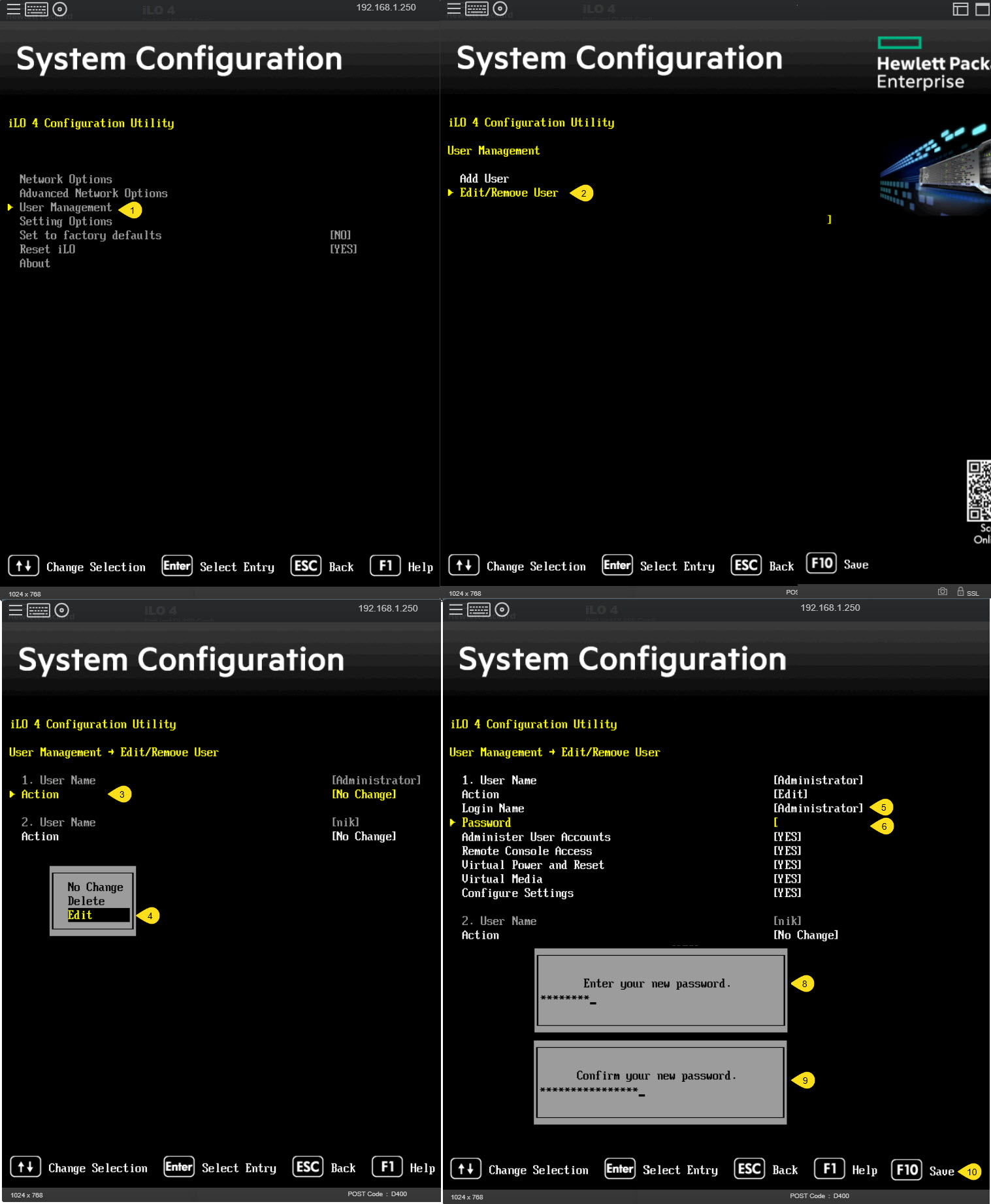
🛠 3.4. بررسی اتصال
- از سیستم مدیریت، دستور ping 192.168.1.250 را اجرا کنید.
- اگر پاسخ دریافت شد، iLO فعال است.
- در مرورگر، آدرس https://192.168.1.250 را وارد کنید.
- با یوزر (Administrator) و پسورد لاگین کنید.
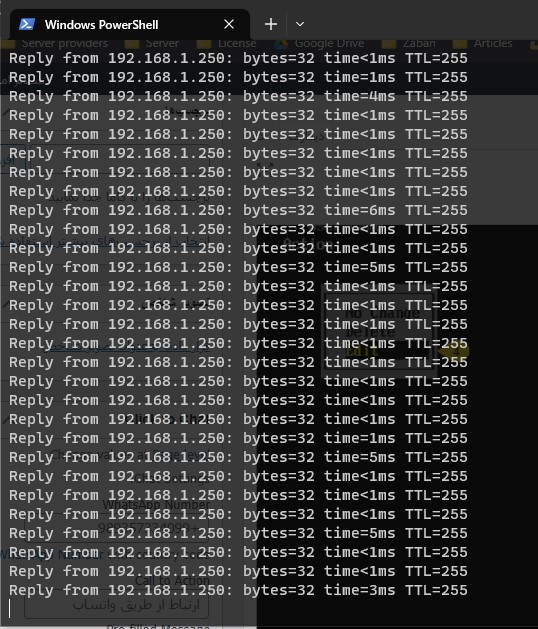
🔵 4. اضافه کردن لایسنس iLO
- بدون لایسنس، ممکن است پس از خروج از بایوس، ارتباط قطع شود (ارور لایسنس).
- سرورهای که جدید و نو خریداری میشوند لایسنس موقت iLO Standard Trial دارند که 60 روز فعال هست.
- هشدار: بدون لایسنس، نصب تا بایوس پیش میرود، اما ممکن است قطع شود.⚠️
🛠 لایسنسهای رایگان iLO:
- iLO 1: 247RH-ZPJ8S-7B17D-FCE55-DDD17
- iLO 1 : 35DRP-7B3TX-78VVM-7KX4Y-XS74X
- iLO 2: 35DPH-SVSXJ-HGBJN-C7N5R-2SS4W
- iLO 2: 35SCR-RYLML-CBK7N-TD3B9-GGBW2
- iLO 3: 35DPJ-KWYXG-ZPPC9-KMCSQ-PYR7R
- iLO 3: 35S9R-4XCM9-95RVJ-PWDK7-M7RSR
- iLO 4: 35DPH-SVSXJ-HGBJN-C7N5R-2SS4W
- iLO 4: 35SCR-RYLML-CBK7N-TD3B9-GGBW2
- iLO 5: 35DPH-SVSXJ-HGBJN-C7N5R-2SS4W
- iLO MP (HP Integrity): 32Q8Y-XZVGQ-4SGJB-4KY3R-M9ZBN
- LO100i: 35DRP-7B3TX-78VVM-7KX4Y-XS74X
- iLO Standard Trial (60 روزه): 34T6L-4C9PX-X8D9C-GYD26-8SQWM
🛠 مراحل فعالسازی لایسنس iLO:
- ابتدا لایسنس مورد نظر را با توجه به ورژن iLO از متن فوق کپی کنید.
- سرور رو ریاستارت کنید و با فشار دادن F8 وارد محیط مدیریتی iLO بشید.
- به بخش Administration > License برید، کد لایسنس رو وارد کنید و ذخیره کنید.
- بعد از اعمال، قابلیتهای پیشرفته رو تست کنید (مثل اتصال به Remote Console).
💡 نکته ویدیویی: حتماً از اتصال امن (VPN) استفاده کنید و سایت رو با دقت بررسی کنید تا از امنیت و اعتبار فایلها مطمئن بشید.
⚠️ هشدار: استفاده از لایسنسهای رایگان ممکنه نقض قوانین HPE باشه و ریسک امنیتی یا ناپایداری داشته باشه؛ پیشنهاد میشه لایسنس اصلی از hpe.com تهیه کنید.
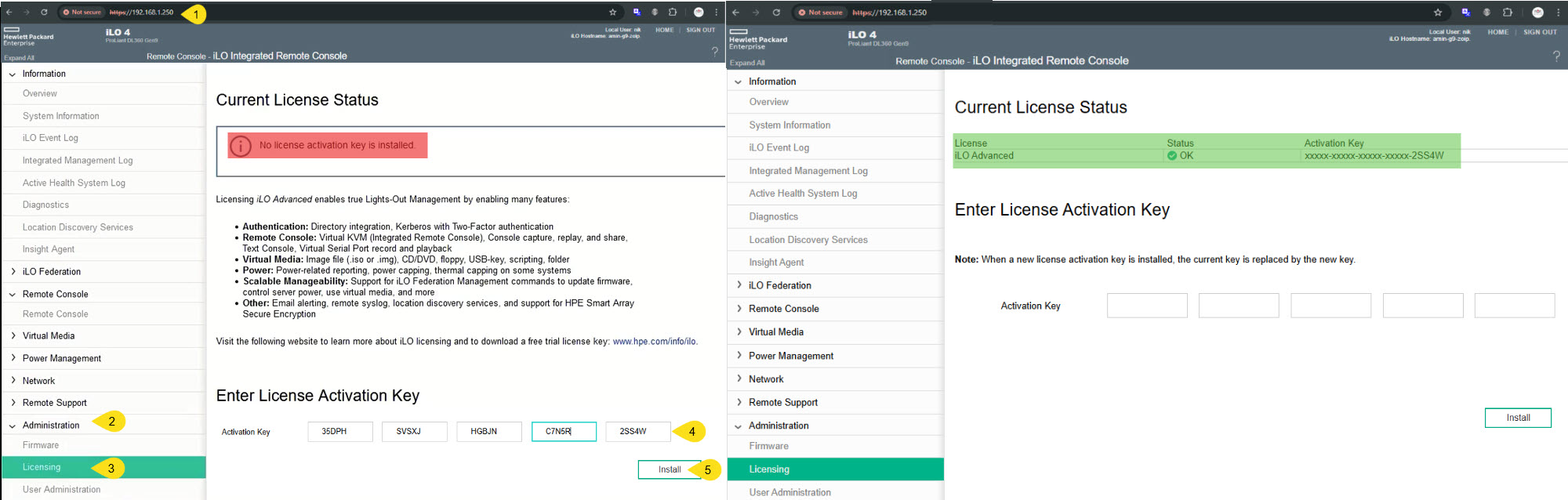
🔵 5. دسترسی به ریموت کنسول
- روشهای دسترسی:
- HTML5 Console:
- در رابط وب iLO، به Remote Console بروید و HTML5 Console را انتخاب کنید.
- تصویر سرور (مثل اتصال مانیتور) نمایش داده میشود.
- HPE iLO Integrated Remote Console:
- نرمافزار را از hpe.com یا کانال تلگرام زویپ دانلود کنید.
- نصب کنید، آیپی iLO، یوزر، و پسورد را وارد کنید.
- HTML5 Console:
- کاربرد:
- کنترل کامل سرور (مثل کیبورد و ماوس فیزیکی).
- مشاهده صفحه بوت، بایوس، و فرآیند نصب.
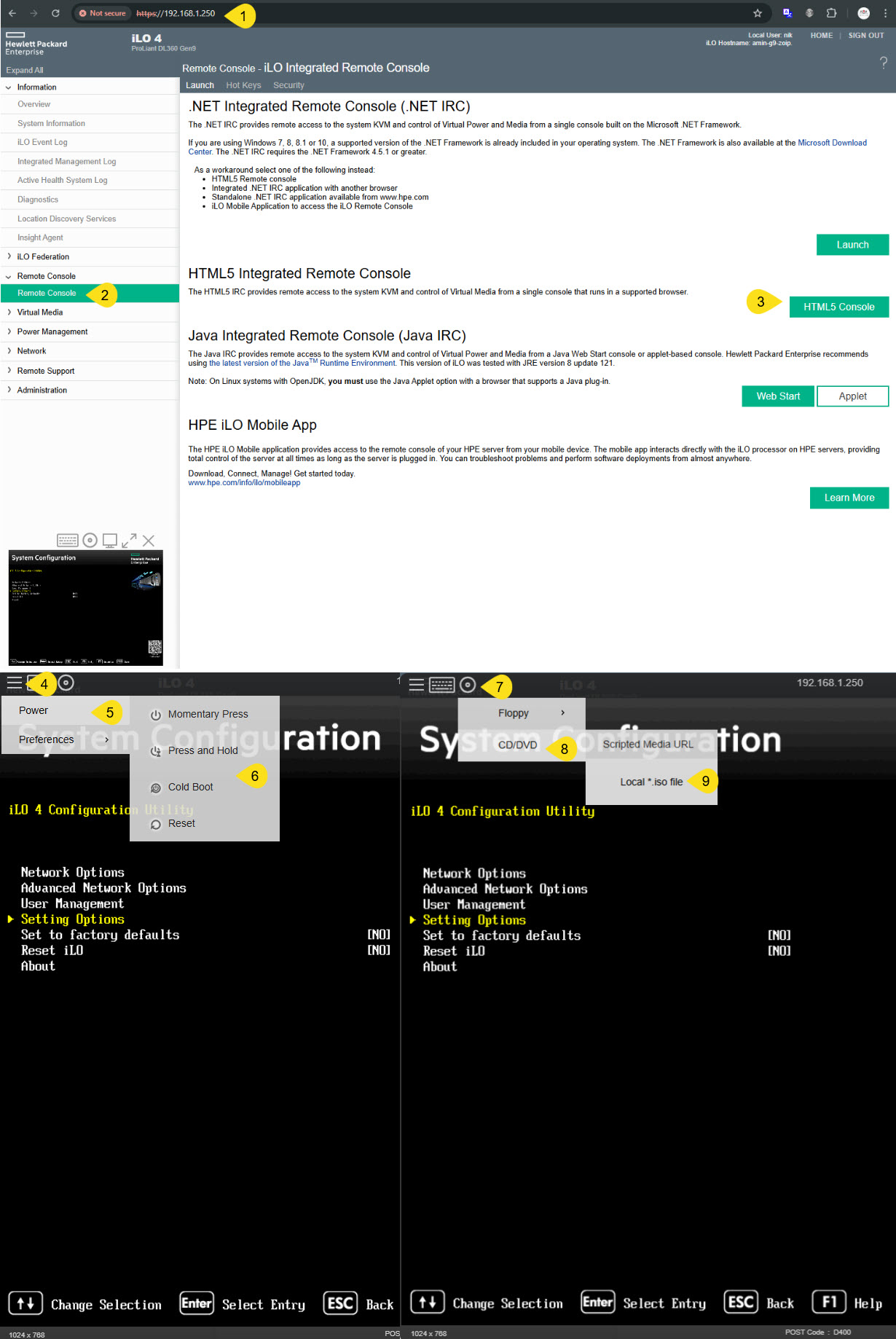
💡 نکته: HTML5 Console برای دسترسی سریع و نرمافزار iLO برای استفاده مداوم مناسب است.
🔵 6. مدیریت پاور و کنترل سرور
- گزینههای پاور:
- Power On: روشن کردن (Wake-on-LAN).
- Power Off: خاموش کردن نرمال.
- Force Power Off: خاموش کردن فوری.
- Reset: ریستارت نرمال.
- Cold Boot: ریستارت کامل.
- کاربرد:
- کنترل سرور حتی در حالت خاموش.
- ریستارت برای اعمال تنظیمات یا شروع نصب.
💡 مثال: سرور با گزینه Reset ریستارت شد و بوت از Virtual CD/DVD آغاز شد.
🔵 7. عیبیابی و نکات عملی کانفیگ iLO در سرورهای HPE
- مشکلات رایج:
- عدم دسترسی به iLO:
- بررسی اتصال کابل و آیپی صحیح.
- اطمینان از فعال بودن پورت iLO (Enable در Network Options).
- پینگ به آیپی iLO (مثل 192.168.1.250).
- ارور لایسنس:
- لایسنس پیشرفته اضافه کنید (Administration > License).
- پسورد فراموششده:
- از System Utilities پسورد را تغییر دهید.
- یا iLO را به حالت کارخانه ریست کنید (تنظیمات پاک میشود).
- عدم دسترسی به iLO:
- ریست iLO:
- در System Utilities، گزینه Reset iLO برای رفع مشکلات عملکرد.
- یا از رابط وب (Administration > Reset).
⚠️ هشدار: ریست به تنظیمات کارخانه تمام تنظیمات (آیپی، کاربران) را پاک میکند.
⚠️ نکات و هشدارهای مهم کانفیگ iLO در سرورهای HPE
- 🔒 لایسنس پیشرفته: برای Virtual Media و نصب پایدار ضروری است.
- ❌ اشتباهات رایج:
- استفاده از DHCP (آیپی متغیر).
- عدم ذخیره تغییرات در System Utilities.
- انتخاب نادرست منبع بوت در F11.
- عدم ایزولهسازی شبکه iLO.
- ⚠️ ریسکها:
- انتشار iLO در اینترنت عمومی.
- استفاده از پسورد پیشفرض.
- ریست iLO بدون بکاپ.
- 🛠 بکاپ: قبل از تغییر یا ریست، از تنظیمات iLO بکاپ بگیرید (Administration > Backup & Restore).
- 🔻 مشکلات احتمالی:
- قطعی ریموت کنسول: بررسی پهنای باند شبکه.
- عملکرد کند: ریست iLO یا بررسی بار شبکه.
🎯 نتیجهگیری: iLO را بهینه و حرفهای مدیریت کنید!
با راهنمای این مقاله میتونید کانفیگ iLO در سرورهای HPE را به راحتی انجام دهید و از قابلیتهای قدرتمندش مثل نصب سیستمعامل از راه دور، مدیریت پاور، و نظارت بر سرور استفاده کنید. 🎉 این ابزار، با حذف نیاز به حضور فیزیکی و ارائه کنترل کامل، زیرساخت IT شما رو کارآمدتر میکنه.
🏆 برای پشتیبانی، دانلود نرمافزار، یا تهیه لایسنس پیشرفته، به hpe.com یا زویپ سرور سر بزنید. زویپ سرور با ارائه سرور اختصاصی، سرور مجازی، و پشتیبانی 24/7، همراه مطمئنی برای مدیریت سرورهاتونه. 🚀 همین حالا اقدام کنید و تجربه مدیریت بهتری داشته باشید! 🎊